如何在不恢复的情况下解锁 iPad 密码
最近,我们收到了许多禁用 iPhone 或 iPad 的读者的询问。 他们中的大多数人想知道如何在不恢复的情况下解锁 iPad 密码。 如果您已被锁定在 iOS 设备之外,那么您可以理解恢复它的过程可能是多么乏味。 为了帮助我们的读者在不恢复的情况下修复禁用 iPhone,我们提供了这份内容丰富的指南。 继续阅读并了解如何在不恢复的情况下修复已禁用的 iPhone。
第 1 部分:有什么官方方法可以在不丢失数据的情况下解锁 iPad 密码?
每当 iOS 用户被锁定在他们的设备之外时,他们就会开始寻找不同的方法来修复 iPhone 被禁用而不恢复。 不幸的是,没有官方的方法来修复 禁用的iPhone 目前没有恢复。 即使您使用的是 iTunes 或 Apple 的 查找我的iPhone 服务,您的设备将最终恢复。 它可能会重置您设备上的默认锁定,但它也会在此过程中删除其数据。
如果您在证明设备的真实性时使用相同的 Apple ID 和密码并不重要,Apple 不允许在不恢复设备的情况下重置设备的锁定屏幕的理想方法。 解决此问题的最佳方法之一是及时备份云上的数据。
如果您不想在重置设备时丢失重要数据文件,请打开 iCloud 备份功能。 为此,请转到设备的设置 > iCloud > 备份和存储并打开 iCloud 备份功能。
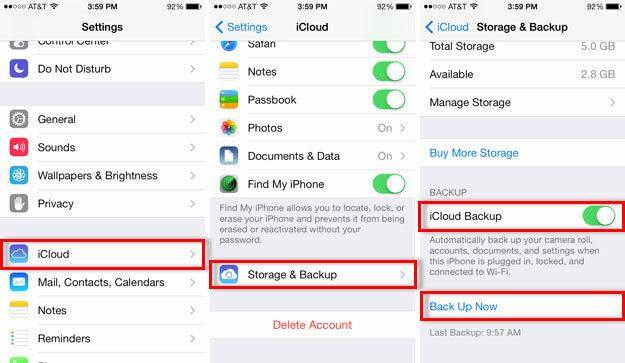
第 2 部分:如何在不使用 Siri 恢复的情况下解锁 iPad 密码
这不是在不恢复的情况下修复禁用的 iPhone 的官方解决方案,但它不时被大量用户使用。 从本质上讲,它被认为是 iOS 中的一个漏洞,它可能不会一直有效。 据观察,该技术仅适用于运行 iOS 8.0 至 iOS 10.1 的设备。 您可以简单地尝试此方法,并按照以下步骤了解如何解锁 iPad 密码而不进行恢复:
1. 按住 iOS 设备上的 Home 键激活 Siri。 现在,通过说“嘿 Siri,现在几点?”之类的命令来询问当前时间。 或任何类似的可以显示时钟的东西。 点击时钟图标以访问您的手机。
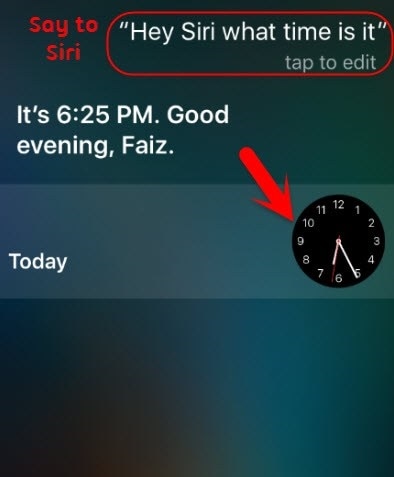
2. 这将在您的设备上打开世界时钟界面。 通过点击“+”图标手动添加时钟。
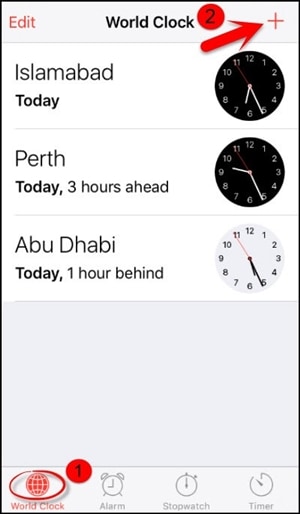
3. 在搜索栏上写下任何内容,然后点击“全选”功能。
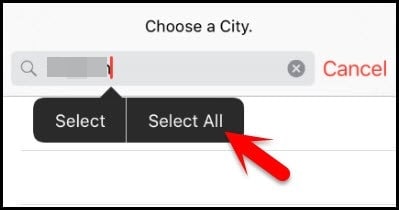
4. 从所有提供的选项中,只需点击“共享”按钮。
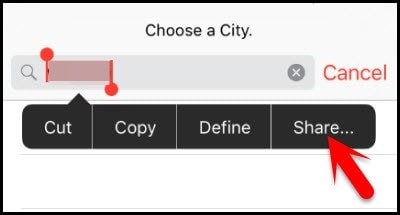
5. 这将打开一个新界面,提供共享选项。 点击消息图标继续。
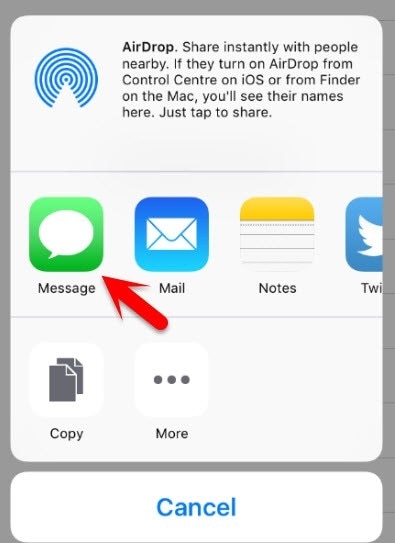
6. 将打开另一个界面供您起草您的信息。 在草稿的“收件人”字段中写下任何内容,然后点击返回按钮。
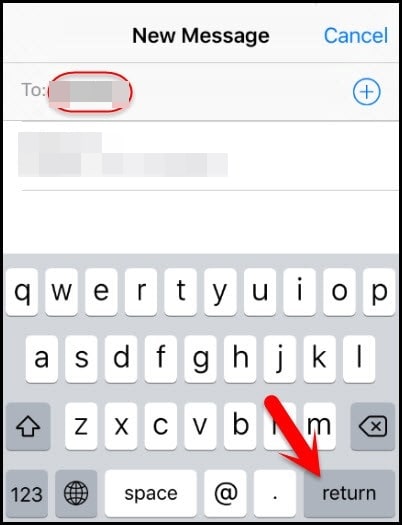
7. 这将突出显示您的文本。 只需选择它并点击添加选项。
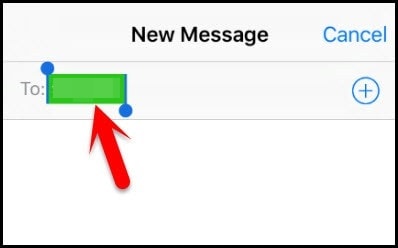
8. 要添加新联系人,请点击“创建新联系人”按钮。

9. 这将打开另一个窗口以添加新联系人。 从这里,只需点击照片图标并选择“选择照片”选项。
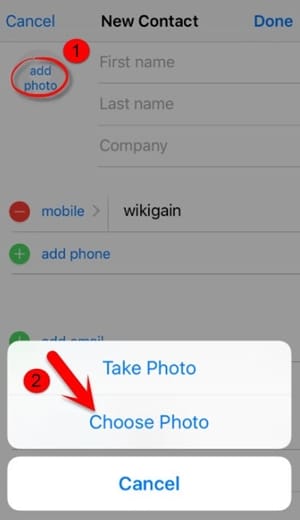
10. 随着您设备的照片库将启动,只需稍等片刻或访问您选择的任何相册。

11. 现在,只需按下主页按钮。 如果一切顺利,那么您将登陆设备的主屏幕,并且可以毫无问题地访问所有其他功能。
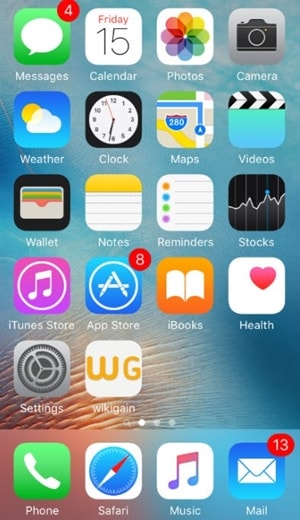
第 3 部分:如何使用 DrFoneTool 解锁 iPad 密码?
您可能已经知道上述方法仅适用于有限的 iOS 设备。 因此,您应该借助第三方工具来修复禁用而不恢复的 iPhone。 用户经常发现很难使用 iTunes,因为它非常复杂。 它不仅具有复杂的界面,而且通常也不会产生预期的结果。 因此,我们建议使用 DrFoneTool – 屏幕解锁 解锁您的 iOS 设备。

DrFoneTool – 屏幕解锁
轻松解锁 iPad 密码。
- 无需使用密码即可将任何 iOS 设备恢复出厂设置。
- 密码不准确时解锁已禁用 iPhone 的简单步骤。
- 毫不费力地恢复被遗忘的 Apple ID。
- 使用最新的 iOS 13。

这将重置您的设备,但如果您事先进行了备份,那么您可以轻松检索已删除的数据。 执行完所有必要步骤后,您的设备将像全新的一样,没有默认锁定,使其处于禁用状态。 该工具与所有领先的 iOS 版本兼容,提供了一种安全且轻松的方式来解决此问题。 要实施此技术,您必须执行以下步骤:
1. 在您的 Windows 或 Mac 上从其官方网站安装 DrFoneTool – Screen Unlock。 只需启动应用程序并从欢迎屏幕中选择“屏幕解锁”选项。

2. 现在,使用 USB 或闪电数据线将您的计算机与 iPad 连接起来。 DrFoneTool 识别后单击“开始”按钮。

3.一旦您启动该过程,您将看到应将iPad设置为DFU模式的提醒界面。

4. 在下一个窗口中,提供与您的设备相关的基本信息(如设备型号、固件更新等)。 提供正确信息后,单击“下载”按钮。

5. 稍等片刻,界面将为您的设备下载固件更新。 完成后,单击“立即解锁”按钮。

6. 界面会要求您确认您的选择。 只需查看屏幕上的说明以提供确认码。

7.坐下来放松,因为 DrFoneTool – 屏幕解锁将修复您的设备。 确保在此过程中不要断开设备。 完成后,您将收到以下提示通知。

现在,当您知道如何在不恢复的情况下解锁 iPad 密码时,您可以轻松修复 iOS 设备而不会丢失数据。 如果该方法不起作用并且您无法在不恢复的情况下修复已禁用的 iPhone,请不要失去希望。 只需使用 DrFoneTool – 屏幕解锁即可重置设备上的锁定。 如果您对其操作有任何疑问,请随时在下面发表评论。

